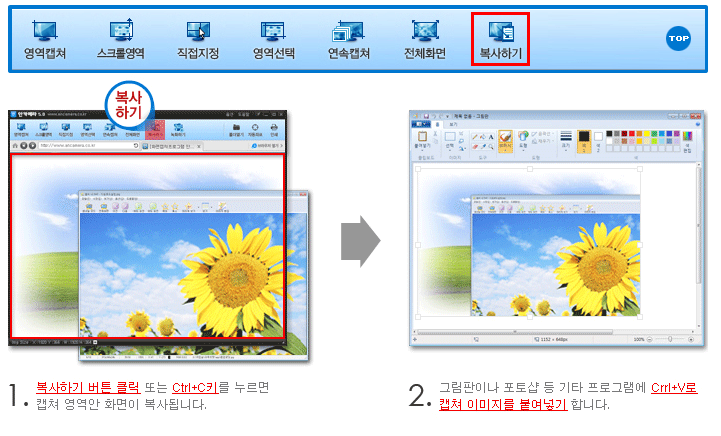티스토리 뷰
안카메라는 세상에서 가장 편리한 국산 캡쳐 무료 프로그램입니다. 직관적인 인터페이스로 많은 분들에게 사랑 받아온 프로그램입니다. 영역캡쳐, 스크롤캡쳐, 직접지정, 연속캡쳐 등 다양한 기능을 제공합니다.

안카메라 다운로드
안카메라는 1998년에 개인적인 업무에 사용하고자 처음 제작되었으며 PC통신을 통해 전파되기 시작했습니다. 이후 많은 유저들의 제안을 수렴하여 정식 배포버전인 안카메라2를 개발하게 되었으며, 현재는 안카메라3을 거쳐 성능과 디자인이 대폭 개선된 안카메라4까지 개발되어 많은 분들의 사랑을 받고 있는 무료캡쳐프로그램입니다.
안카메라는 100% 무료공개 소프트웨어이니 안심하고 사용하시기 바랍니다!
안카메라 주요 기능
1. 영역캡쳐
1) 캡쳐하고자 하는 화면 위에 안카메라를 올려놓고 드래그하여 캡쳐 영역을 조절합니다.
2) 영역캡쳐 버튼을 클릭하여 캡쳐 영역 안 이미지를 캡쳐하여 저장합니다.
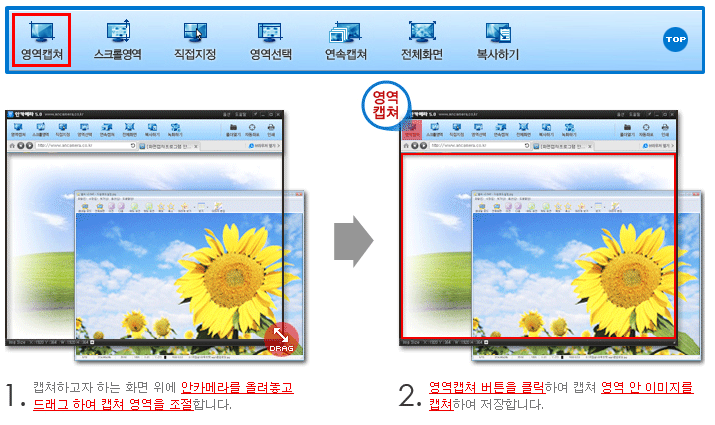
2. 스크롤캡쳐
1) 캡쳐하고자 하는 브라우저 위에 안카메라를 드래그하여 영역을 조절하거나 자동좌표를 클릭하여 브라우저 사이즈에 맞춥니다.
2) 브라우저가 스크롤되면서 보이지 않는 영역까지 캡쳐하여 저장하실 수 있습니다.

3. 직접지정
1) 직접 지정 버튼을 클릭하시면 안카메라 캡쳐창이 내려가며 직접지정(드래그 방식) 캡쳐 모드로 전환됩니다.
2) 캡쳐하고 싶은 영역을 마우스로 드래그하여 캡쳐를 진행합니다.

4. 영역선택
1) 영역선택 버튼을 클릭하시면 안카메라 캡쳐창이 내려가며 영역선택(캡쳥영역 자동설정) 캡쳐 모드로 전환됩니다.
2) 캡쳐하고 싶은 화면에 마우스를 올려 놓으면 캡쳐 영역이 붉은색 라인으로 자동으로 잡힙니다. 마우스로 클릭하시면 캡쳐가 완료됩니다.

5. 연속캡쳐
1) 캡쳐하고자 하는 화면 위에 안카메라를 올려놓고 드래그하여 캡쳐 영역을 조절합니다.
2) 연속캡쳐 버튼 클릭하면 캡쳐 간격을 조절하는 옵션창이 열립니다. 원하시는 캡쳐간격을 선택하신 후 OK를 눌러 캡쳐를 진행합니다.
3) 연속캡쳐가 진행되는 중 중앙에 정지 버튼을 클릭하시면 연속캡쳐하시면 연속캡쳐가 중지됩니다.
4) 저장된 폴더를 열어보시면 여러장의 이미지가 캡쳐된 것을 보실 수 있습니다.

6. 전체화면
1) 사이즈 조절이 필요없이 녹화화면 버튼을 클릭합니다.
2) 안카메라 창 사이즈에 상관없이 모니터에 보이는 화면 전체를 캡쳐합니다.

7. 복사하기
1) 복사하기 버튼 클릭 또는 Ctrl+C키를 누르면 캡쳐 영역안 화면이 복사됩니다.
2) 그림판이나 포토샵 등 기타 프로그램에 Ctrl+V로 캡쳐 이미지를 붙여넣기 합니다.